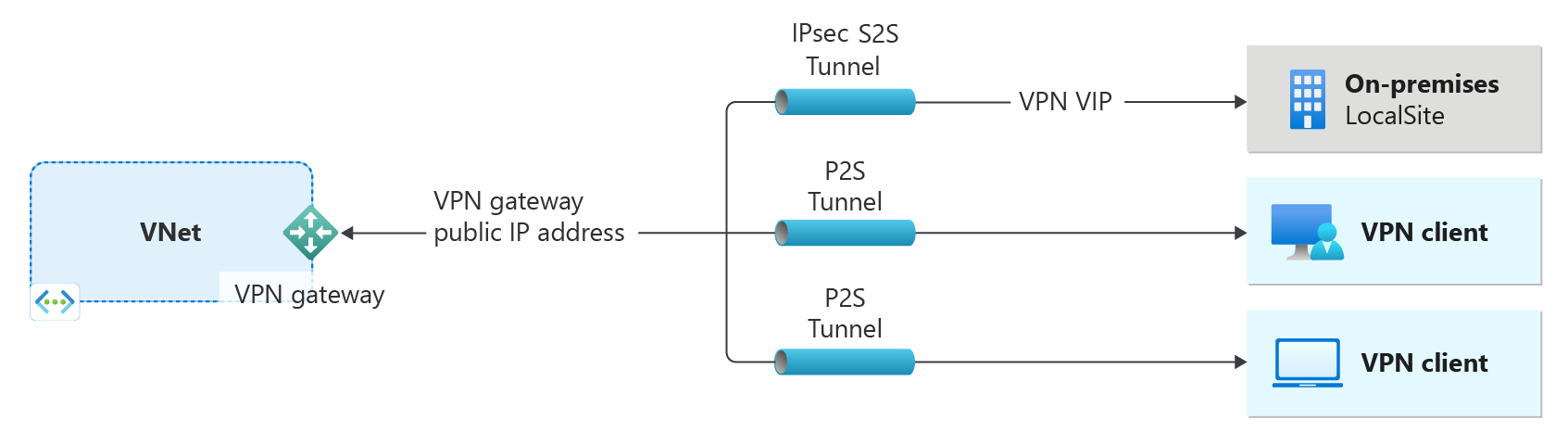Skapa en Grundläggande SKU VPN-gateway med PowerShell
Den här artikeln hjälper dig att skapa en Basic SKU Azure VPN-gateway med hjälp av PowerShell. VPN-gatewayen som du skapar kan antingen vara RouteBased eller PolicyBased, beroende på dina anslutningskrav. En VPN-gateway används när du skapar en VPN-anslutning till ditt lokala nätverk. Du kan också använda en VPN-gateway för att ansluta virtuella nätverk.
Viktigt!
Basic SKU har vissa funktions- och prestandabegränsningar och bör inte användas i produktionssyfte. Mer information om SKU:er finns i Om gateway-SKU:er.
- Till vänster i diagrammet visas det virtuella nätverket och den VPN-gateway som du skapar med hjälp av stegen i den här artikeln.
- Du kan senare lägga till olika typer av anslutningar, som visas till höger i diagrammet. Du kan till exempel skapa plats-till-plats - och punkt-till-plats-anslutningar . Information om hur du visar olika designarkitekturer som du kan skapa finns i DESIGN av VPN-gateway.
Stegen i den här artikeln skapar ett virtuellt nätverk, ett undernät, ett gateway-undernät och en VPN-gateway (virtuell nätverksgateway) med hjälp av Basic SKU. I artikelstegen anges en Routningsbaserad VPN-typ. Du kan också ange en principbaserad VPN-typ med hjälp av stegen i den här artikeln. När gatewayen har skapats kan du skapa anslutningar. Om du vill skapa en gateway med en annan SKU än Basic SKU kan du läsa portalartikeln.
Basic SKU har vissa funktions- och prestandabegränsningar och bör inte användas i produktionssyfte. Några av begränsningarna i basic-SKU:n är:
- En Basic SKU VPN-gateway använder en offentlig IP-adress för Basic SKU, inte Standard.
- Den offentliga IP-adressallokeringsmetoden för en Basic SKU VPN-gateway måste vara dynamisk, inte statisk.
- Grundläggande SKU kan bara konfigureras med Hjälp av PowerShell eller Azure CLI.
- Basic SKU stöder inte IPv6.
- Basic SKU stöder inte RADIUS-autentisering.
Innan du börjar
De här stegen kräver en Azure-prenumeration. Om du inte har någon Azure-prenumeration skapar du ett kostnadsfritt konto innan du börjar.
Arbeta med Azure PowerShell
Den här artikeln använder PowerShell-cmdletar. Om du vill köra cmdletarna kan du använda Azure Cloud Shell. Cloud Shell är ett kostnadsfritt interaktivt gränssnitt som du kan använda för att köra stegen i den här artikeln. Den har vanliga Azure-verktyg förinstallerat och har konfigurerats för användning med ditt konto.
Öppna Cloud Shell genom att välja Öppna Cloudshell i det övre högra hörnet i ett kodblock. Du kan också öppna Cloud Shell på en separat webbläsarflik genom att gå till https://shell.azure.com/powershell. Välj Kopiera för att kopiera kodblocken, klistra in dem i Cloud Shell och välj returnyckeln för att köra dem.
Du kan också installera och köra Azure PowerShell-cmdletarna lokalt på datorn. PowerShell-cmdletar uppdateras ofta. Om du inte har installerat den senaste versionen kan de värden som anges i anvisningarna misslyckas. Om du vill hitta versionerna av Azure PowerShell installerade på datorn använder du cmdleten Get-Module -ListAvailable Az . Information om hur du installerar eller uppdaterar finns i Installera Azure PowerShell-modulen.
Skapa en resursgrupp
Skapa en Azure-resursgrupp med New-AzResourceGroup. En resursgrupp är en logisk container där Azure-resurser distribueras och hanteras. Om du kör PowerShell lokalt öppnar du PowerShell-konsolen med utökade privilegier och ansluter till Azure med kommandot Connect-AzAccount .
New-AzResourceGroup -Name TestRG1 -Location EastUS
Skapa ett virtuellt nätverk
Skapa ett virtuellt nätverk med hjälp av New-AzVirtualNetwork. I följande exempel skapas ett virtuellt nätverk med namnet VNet1 på platsen EastUS :
$virtualnetwork = New-AzVirtualNetwork `
-ResourceGroupName TestRG1 `
-Location EastUS `
-Name VNet1 `
-AddressPrefix 10.1.0.0/16
Skapa en undernätskonfiguration med cmdleten New-AzVirtualNetworkSubnetConfig .
$subnetConfig = Add-AzVirtualNetworkSubnetConfig `
-Name Frontend `
-AddressPrefix 10.1.0.0/24 `
-VirtualNetwork $virtualnetwork
Ange undernätskonfigurationen för det virtuella nätverket med hjälp av cmdleten Set-AzVirtualNetwork .
$virtualnetwork | Set-AzVirtualNetwork
Lägga till ett gatewayundernät
Gateway-undernätet innehåller de reserverade IP-adresser som de virtuella nätverksgatewaytjänsterna använder. Använd följande exempel för att lägga till ett gateway-undernät:
Ange en variabel för ditt virtuella nätverk.
$vnet = Get-AzVirtualNetwork -ResourceGroupName TestRG1 -Name VNet1
Skapa gatewayundernätet med hjälp av cmdleten Add-AzVirtualNetworkSubnetConfig .
Add-AzVirtualNetworkSubnetConfig -Name 'GatewaySubnet' -AddressPrefix 10.1.255.0/27 -VirtualNetwork $vnet
Ange undernätskonfigurationen för det virtuella nätverket med hjälp av cmdleten Set-AzVirtualNetwork .
$vnet | Set-AzVirtualNetwork
Begär en offentlig IP-adress
Varje VPN-gateway måste ha en allokerad offentlig IP-adress. För närvarande använder grundläggande SKU VPN-gatewayer fortfarande den offentliga IP-adressen för dynamisk allokeringsmetod och SKU: n grundläggande offentliga IP-adress. Dessa krav skiljer sig från andra VPN Gateway-SKU:er.
$gwpip = New-AzPublicIpAddress -Name "VNet1GWIP" -ResourceGroupName "TestRG1" -Location "EastUS" -AllocationMethod Dynamic -Sku Basic
Skapa gatewayens IP-adresskonfiguration
Gateway-konfigurationen definierar undernätet och den offentliga IP-adress som ska användas. Använd följande exempel för att skapa din gatewaykonfiguration.
$vnet = Get-AzVirtualNetwork -Name VNet1 -ResourceGroupName TestRG1
$subnet = Get-AzVirtualNetworkSubnetConfig -Name 'GatewaySubnet' -VirtualNetwork $vnet
$gwipconfig = New-AzVirtualNetworkGatewayIpConfig -Name gwipconfig -SubnetId $subnet.Id -PublicIpAddressId $gwpip.Id
Skapa VPN-gatewayen
Att skapa en gateway kan ofta ta 45 minuter eller mer, beroende på vald gateway-SKU. När gatewayen har skapats kan du skapa en anslutning mellan ditt virtuella nätverk och ett annat virtuellt nätverk. Eller skapa en anslutning mellan ditt virtuella nätverk och en lokal plats.
Skapa en VPN-gateway med cmdleten New-AzVirtualNetworkGateway. I det här exemplet skapar vi en routningsbaserad Basic SKU VPN-gateway. Du kan skapa en principbaserad gateway i stället genom att -VpnType "PolicyBased"ange .
New-AzVirtualNetworkGateway -Name VNet1GW -ResourceGroupName TestRG1 `
-Location "East US" -IpConfigurations $gwipconfig -GatewayType "Vpn" `
-VpnType "RouteBased" -GatewaySku Basic
Visa VPN-gatewayen
Du kan visa VPN-gatewayen med cmdleten Get-AzVirtualNetworkGateway .
Get-AzVirtualNetworkGateway -Name Vnet1GW -ResourceGroup TestRG1
Visa de offentliga IP-adresserna
Om du vill visa den offentliga IP-adressen för din VPN-gateway använder du cmdleten Get-AzPublicIpAddress . Exempel:
Get-AzPublicIpAddress -Name VNet1GWpip1 -ResourceGroupName TestRG1
Rensa resurser
När du inte längre behöver de resurser som du har skapat kan du ta bort resursgruppen med kommandot Remove-AzResourceGroup. Detta tar bort resursgruppen och alla resurser som den innehåller.
Remove-AzResourceGroup -Name TestRG1
Nästa steg
När gatewayen har skapats kan du skapa en anslutning mellan ditt virtuella nätverk och ett annat virtuellt nätverk. Eller skapa en anslutning mellan ditt virtuella nätverk och en lokal plats. Mer information finns i följande artiklar: